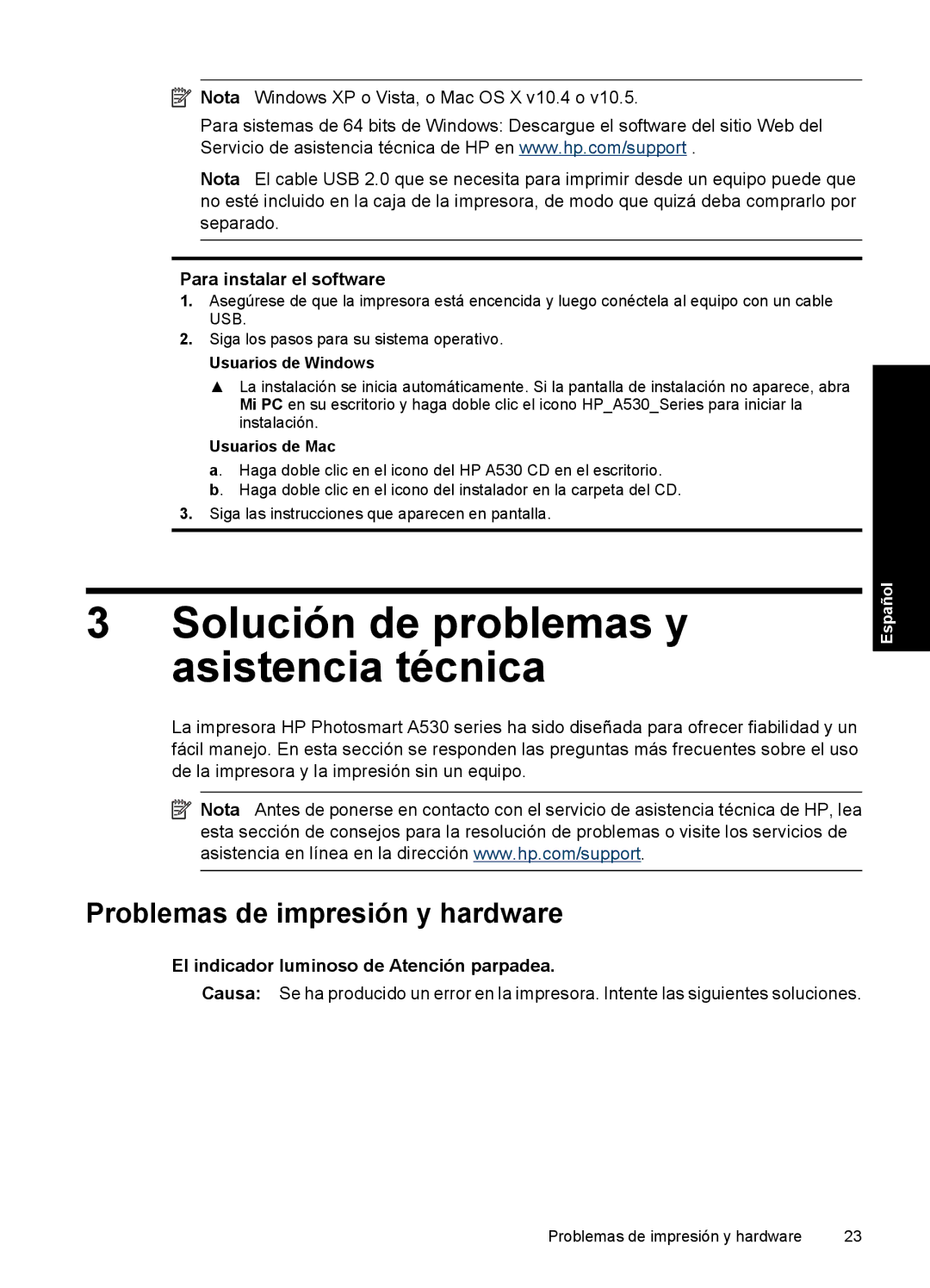![]() Nota Windows XP o Vista, o Mac OS X v10.4 o v10.5.
Nota Windows XP o Vista, o Mac OS X v10.4 o v10.5.
Para sistemas de 64 bits de Windows: Descargue el software del sitio Web del Servicio de asistencia técnica de HP en www.hp.com/support .
Nota El cable USB 2.0 que se necesita para imprimir desde un equipo puede que no esté incluido en la caja de la impresora, de modo que quizá deba comprarlo por separado.
Para instalar el software
1.Asegúrese de que la impresora está encencida y luego conéctela al equipo con un cable USB.
2.Siga los pasos para su sistema operativo.
Usuarios de Windows
▲La instalación se inicia automáticamente. Si la pantalla de instalación no aparece, abra Mi PC en su escritorio y haga doble clic el icono HP_A530_Series para iniciar la instalación.
Usuarios de Mac
a. Haga doble clic en el icono del HP A530 CD en el escritorio.
b. Haga doble clic en el icono del instalador en la carpeta del CD.
3.Siga las instrucciones que aparecen en pantalla.
3Solución de problemas y asistencia técnica
Español
La impresora HP Photosmart A530 series ha sido diseñada para ofrecer fiabilidad y un fácil manejo. En esta sección se responden las preguntas más frecuentes sobre el uso de la impresora y la impresión sin un equipo.
![]() Nota Antes de ponerse en contacto con el servicio de asistencia técnica de HP, lea esta sección de consejos para la resolución de problemas o visite los servicios de asistencia en línea en la dirección www.hp.com/support.
Nota Antes de ponerse en contacto con el servicio de asistencia técnica de HP, lea esta sección de consejos para la resolución de problemas o visite los servicios de asistencia en línea en la dirección www.hp.com/support.
Problemas de impresión y hardware
El indicador luminoso de Atención parpadea.
Causa: Se ha producido un error en la impresora. Intente las siguientes soluciones.
Problemas de impresión y hardware | 23 |